Fortnite 是 Epic Games 开发的最受欢迎的在线视频游戏之一,您可以在 Xbox 和 PS4 上尽情享受。 它的许多用户都喜欢 Fortnite 提供的三个不同版本,Fortnite Battle Royal、Fortnite:Save the World 和 Fortnite Creative。 所有这些游戏模式版本都会引导您与各种玩家一起玩,而这种场景正是 Fornite 有趣的地方。 因此,如果你想和你的小队一起玩,你可以在分屏上玩,这样你就可以在同一个屏幕上和你的朋友一起玩。 话虽如此,本文将为您提供完整的教程 如何在 Fortnite 上玩分屏. 因此,请做好准备,因为我们将推出激动人心的课程,让您在最喜欢的游戏机上与最喜欢的朋友一起享受玩最喜欢的游戏的乐趣。
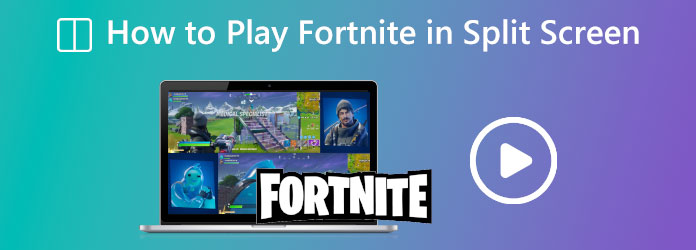
部分1。 如何在 Xbox 上玩 Fortnite 分屏游戏的步骤
Xbox 是全球最受欢迎的游戏机之一。 幸运的是,它的用户可以享受玩《堡垒之夜》的乐趣。 此外,Epic Games 在 Xbox 上启用了分屏功能,允许两名玩家使用他们的控制器享受游戏。 所以,问题是如何玩分屏 Fortnite Xbox。 为此,我们准备了您可以在下面执行的步骤。 但是,在查看这些步骤之前,您必须确保在 Xbox 上为第二个玩家启用了第二个帐户; 否则,这些步骤将不起作用。
步骤 1。 在您的 Xbox 上,首先使用第一个控制器登录您的 Fortnite 帐户。 登录后,您必须创建小队或双人大厅。
步骤 2。 双人大厅准备就绪后,您可以打开第二个 Xbox 控制器。 在第二个控制器上,按住 的Xbox 按钮,直到您在屏幕上看到侧面菜单。
步骤 3。 之后,使用第一个控制器,转到 切换配置文件 并使用单独的帐户登录。 完成登录过程后,您需要按住 A 按钮以允许第二个玩家登录。
步骤 4。 最后,您可以加入大厅并单击屏幕上的按钮,允许第二个玩家加入大厅。 当两个控制器都在时,您就可以开始播放了。 这就是在 Xbox 上的 Fortnite 中如何分屏。
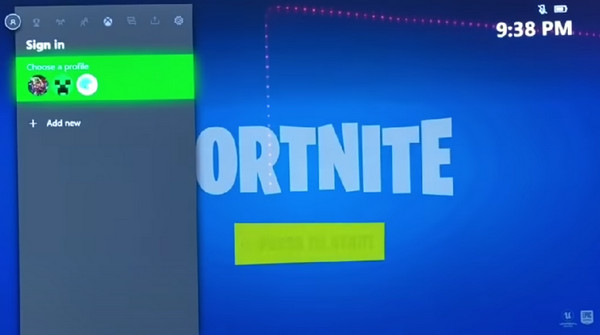
部分2。 如何在 PS4 上分屏玩《堡垒之夜》
PS4 是全球另一个最常用的游戏机。 就像,这是几乎所有年轻人都喜欢拥有的。 如果您是那些仍然喜欢在 PS4 上玩游戏的人之一,那么这一次,您可以陶醉于玩 Fortnite 以及您身边的同伴。 因此,要做到这一点,您必须真正了解在玩这款游戏时如何使用分屏。 因此,以下是要遵循的步骤 分屏游戏.
步骤 1。 打开你的 PS4,然后用它启动 Fortnite。 首先创建一个具有小队或双人模式的大厅。
步骤 2。 您现在可以连接第二个控制器。 在屏幕上,选择一个额外的 Playstation 网络帐户 当系统显示 谁在使用这个控制器 问题。
步骤 3。 之后,您会在屏幕右下角看到一个弹出菜单。 现在,按住 X 按钮激活播放器二。
步骤 4。 如果玩家二已经有一个帐户,他只需要登录并开始与玩家一一起玩。
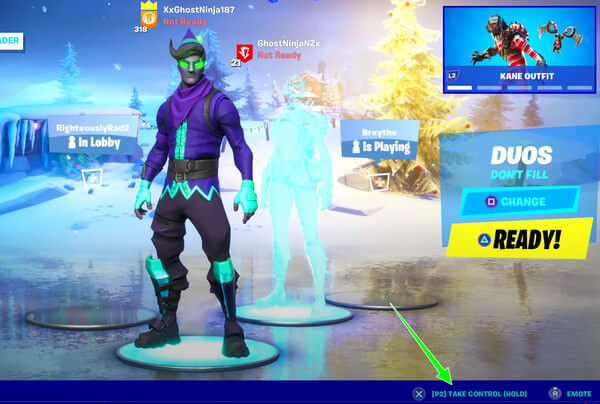
部分3。 奖励:如何在计算机上以分屏方式制作 Fortnite 游戏视频
你可以在 Fortnite 上玩分屏吗? 是的,你绝对可以。 但是您文件夹中的录制游戏怎么样? 我们可以编译它们并在分屏上同时播放它们吗? 这也绝对是当你使用 Video Converter Ultimate. 这是一款了不起的软件,具有强大的工具和制作工具,包括创建现有视频的分屏。 此外,它还提供各种类型的模板、分隔符、边框和过滤器,可以将您的视频输出变成最令人惊叹的外观。 不仅如此,它还可以调整您从视频游戏屏幕录制中获得的低质量视频,并将其调高至 4K。 此外,您不必担心您拥有的视频类型,因为该软件的输入和输出过程支持几乎所有流行的视频格式。 因此,您可能希望查看并遵循有关如何使用此强大工具分屏 Fortnite 录制游戏的过程。

- 各种创意屏幕分割器,用于分割屏幕。
- GPU 加速、超快转换和人工智能技术。
- 轻松优化输出的质量、帧速率、分辨率和格式。
- 多个令人惊叹的过滤器可自由应用于输出。
免费下载
对于Windows
安全下载
免费下载
对于macOS
安全下载
步骤 1。 在您的计算机上安装此强大的软件后启动它。 然后,单击 拼贴 中间的菜单 MV 和 工具箱 选项。
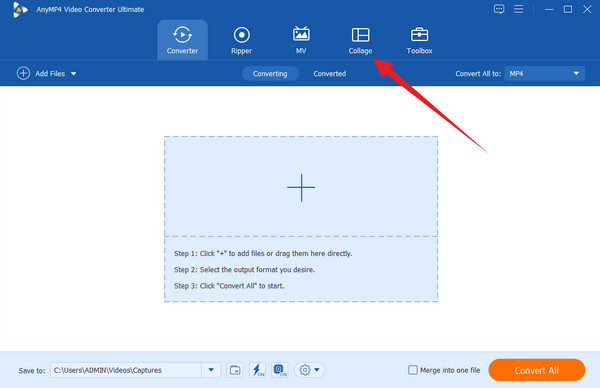
步骤 2。 单击上述菜单后,该工具将带您进入下一个窗口。 现在,在模板中选择您要使用的模板。 选择后,点击 Plus 预览部分左侧的选项卡以上传您想要的游戏视频 制作分屏视频.
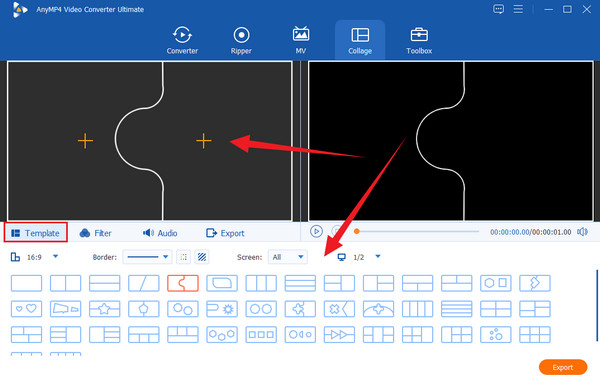
步骤 3。 这一次,去 出口 菜单并自定义您想要在那里导航的预设。 如果您想以 4K 输出,请转到 分辨率 选择并选择 3840x2160(4K) 选项。
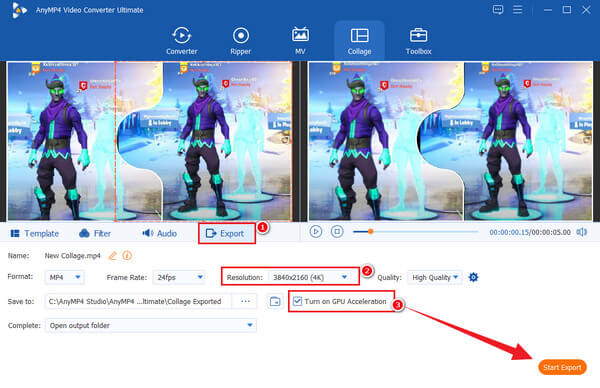
步骤 4。 之后,您可以通过单击 开始出口 按钮来保存你的输出。 但请注意勾选上面写着的方框 开启 GPU 加速 有一个快速的出口过程。
部分4。 有关如何在 Fortnite 上分屏游玩的常见问题解答
-
您可以在 Fortnite Survival 上玩分屏游戏吗?
是的。 当您使用游戏机玩游戏时,您可以在 Fortnite 的所有游戏版本上使用分屏模式。
-
我可以在 Fortnite 的 Nintendo Switch 上分屏吗?
不可以。很遗憾,《堡垒之夜》的分屏模式目前还无法在 Nintendo Switch 和移动设备上使用。
-
为什么我之前不能在 Fornite 上使用分屏?
您可以在它被禁用时尝试使用它。 是的,之前暂时禁用了分屏模式。 是稳定性问题,过段时间又启用了。
结束了
现在你知道了 如何在 Fortnite 上玩分屏 在你最喜欢的游戏机上,你可以和你的朋友一起自由地玩你最喜欢的游戏。 因此,对于您之前的 Fortnite 游戏,您无需担心,因为您仍然可以借助 Video Converter Ultimate。
更多阅读

